Alexa a commencé à apparaître dans des endroits inhabituels, depuis la course de voitures neuves aux téléviseurs et appareils ménagers. Mais l’un des mouvements les plus prévisibles est la venue d’Alexa au téléphone. Amazon a fabriqué un Moto Mod pour le Moto Z modulaire de Motorola (250 $ sur eBay); Huawei a mis Alexa sur le Mate 9 (399 $ sur Amazon Marketplace); et quelques applications ont officieusement amené Alexa à Android et à iOS.
L'année dernière, Amazon a également ajouté Alexa à l'application de magasinage Amazon. Et cette année, Amazon a finalement amené Alexa à l'endroit où il aurait dû être apparemment depuis le début: l'application Alexa. Voici comment vous pouvez parler à Alexa en utilisant votre iPhone.
L'application Alexa
Amazon a ajouté Alexa à la version Android de l'application Alexa au début de l'année, déclarant qu'une version pour appareils iOS «arrivait bientôt». Ce jour est enfin arrivé la semaine dernière. Voici comment l'utiliser.
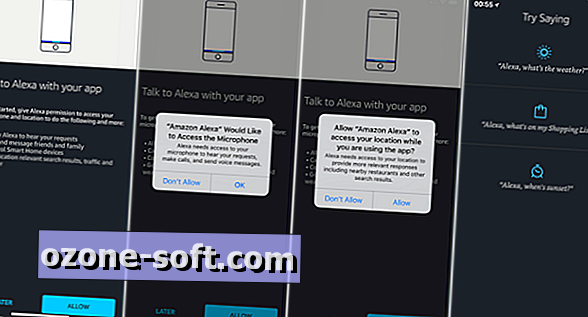
Tout d'abord, assurez-vous que l'application Alexa est à jour. Lorsque vous ouvrez l'application, vous remarquerez deux icônes dans la rangée inférieure qui n'existaient pas auparavant. À l'extrême droite se trouve un raccourci vers Paramètres et le point mort une icône Alexa.
Pour commencer à utiliser Alexa dans l'application, appuyez sur l'icône Alexa en bas. Appuyez sur Autoriser pour afficher l'invite permettant à l'application Alexa d'accéder au microphone et aux données de localisation de votre appareil iOS. L'application vous donnera ensuite quelques exemples de commandes. Appuyez sur Terminé pour terminer la configuration.
En appuyant sur le bouton Alexa, l'assistant vocal s'affiche. Vous pouvez alors émettre des commandes vocales, comme vous le feriez avec les haut-parleurs Alexa autour de chez vous, sans le mot réveil.
En mai, il était désormais possible de faire d'Alexa l'assistant vocal par défaut sur les téléphones Android. Pas de chance avec Alexa sur iOS, malheureusement, car votre assistant principal est toujours Siri et il n’ya aucun moyen de le changer. Pour parler à Alexa sur l'iPhone, vous devez toujours ouvrir l'application Alexa.
Alexa dans l'application Amazon Shopping
Vous avez peut-être remarqué, lors de l'utilisation de l'application Amazon, qu'il y a un microphone à droite de la barre de recherche en haut de l'application. Auparavant, cette fonction était spécifiquement utilisée pour rechercher des produits, réorganiser des articles précédemment achetés ou suivre vos commandes.
L'année dernière, cette fonction de recherche vocale a été mise à jour pour exploiter toute la puissance d'Alexa. Ouvrez simplement l'application Amazon, appuyez sur le microphone et dites votre commande Alexa habituelle, moins le mot de réveil.
Alexa dans l'application Amazon sur iOS peut faire presque tout ce que les orateurs Alexa peuvent faire. Elle n’est actuellement pas compatible avec l’API Door Lock récemment annoncée, mais vous pouvez activer et utiliser la vaste bibliothèque de compétences Alexa, contrôler votre maison intelligente et obtenir des mises à jour sur les actualités et la météo.
Voici quelques exemples de ce que vous pourriez dire:
- "Allume les lumières du salon."
- "Écouter de la musique par Fleet Foxes."
- "Réordonne le déodorant."
- "Dis à Starbucks de commencer ma commande habituelle."
- "Suivre mon colis."
- "Lisez 'Ready Player One."
- "Joue mon briefing flash."
- "Comment est le trafic?"
Il semble toujours plus naturel de se diriger vers l'application Alexa lorsque vous souhaitez faire la queue à l'assistant numérique d'Amazon, mais nous ne nous plaignons pas non plus d'avoir Alexa à portée de main lorsque vous faites du lèche-vitrine sur Amazon.

Amenez Alexa au niveau suivant: Ce sont les 7 commandes vocales que vous n'utilisez pas mais que vous devriez utiliser.
Tout ce que Alexa peut faire: La liste complète des commandes Alexa, jusqu'à présent.

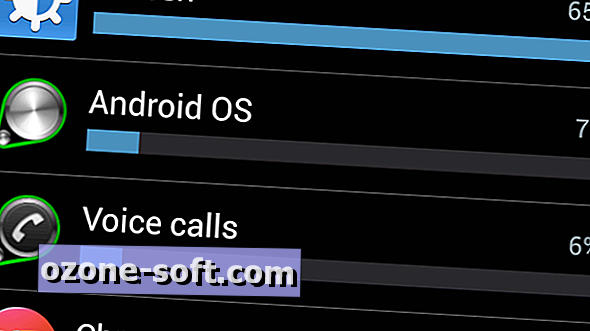





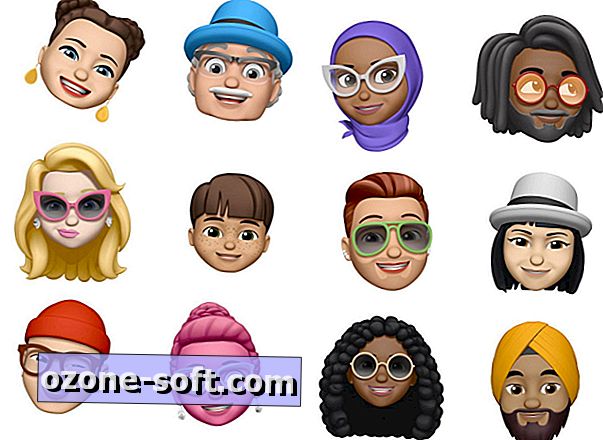
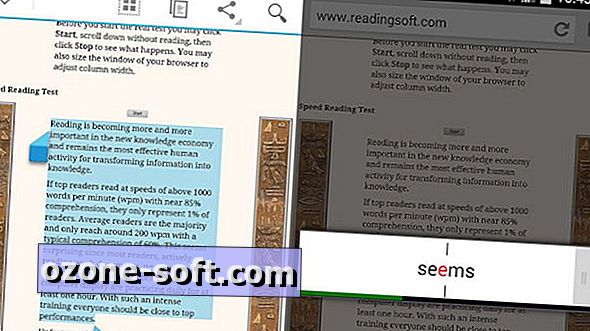




Laissez Vos Commentaires